发布时间:2021-07-07 17: 10: 25
学习过基础编程语言的朋友们都应当知晓,为了完成一个具备一定功能的程序,我们需要使用众多根据语法规定的关键字代码。
以面向对象的编程语言Java为例,在程序开头部分,我们就需要使用“import”关键字引入与程序功能对应的java包;在编写一个java类时,也需要使用“class”关键字来声明类。
UltraEdit与通常的代码编辑器一样,可以根据编程语言的语法高亮关键字代码,但UltraEdit不止于此,UltraEdit的高级配置允许用户轻松指定对关键字代码的自动更正,甚至还可以添加新的关键字代码。
接下来我将用几个步骤来展示UltraEdit v28.10(win10)自动更正和添加关键字代码的过程。
打开UltraEdit后,我们通过菜单栏将页面切换至编码页面,然后选择语言查看方式为Java,选择语言查看方式的目的是为了根据Java语法高亮代码,方便我们查看。
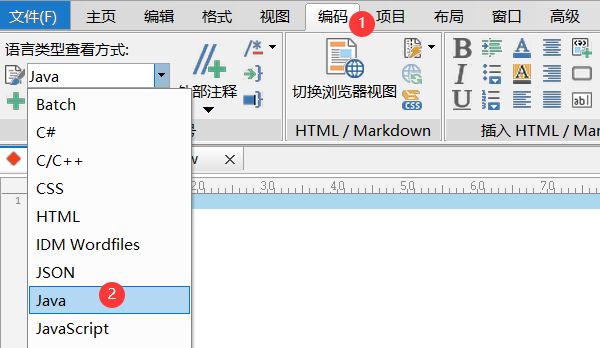
接着,我们将菜单栏切换至高级,点击设置,此时会弹出一个配置界面。
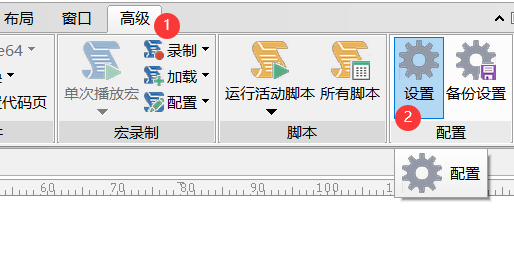
在配置界面,我们按如下操作即可开启自动更正关键字功能:
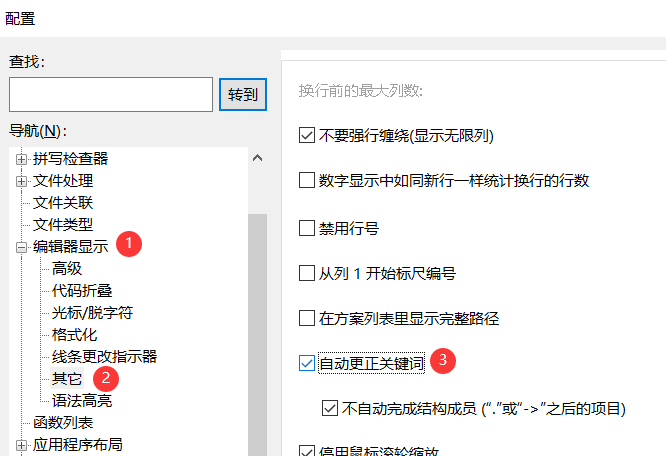
别急着关闭配置界面,我们还需要在当前界面按如下步骤找到Java配置的文件目录:
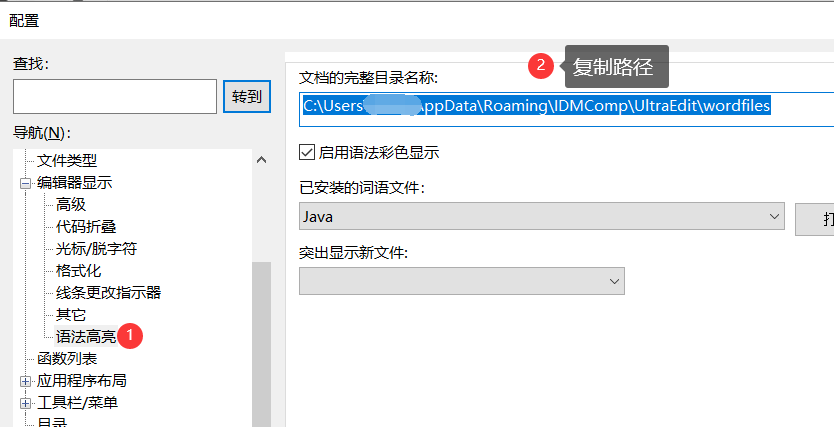
接下来,将复制的路径粘贴到文件夹目录并进入,找到“java.uew”文件。

选中“java.uew”文件后,点击鼠标右键,选择打开方式,选择UltraEdit打开该文件。
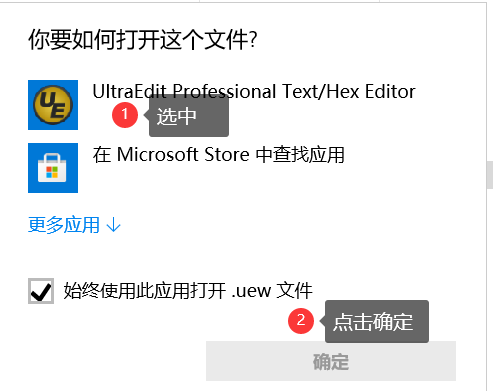
文件打开后可以看到,关键字“import”在Java语言的wordfile中定义为小写字母。
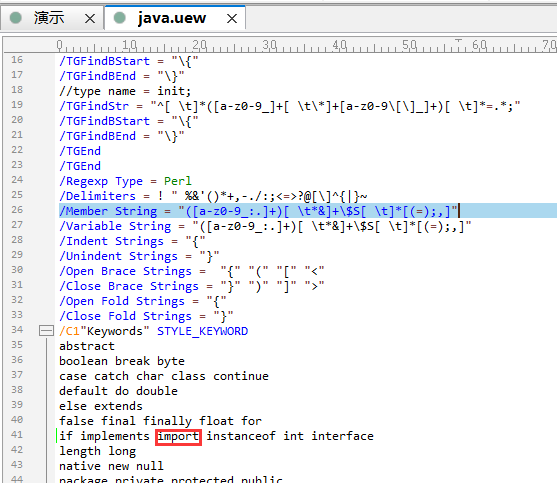
接下来切换至Java代码编辑界面,输入大写的“IMPORT”。
可以看到,“IMPORT”自动更正为“import”。
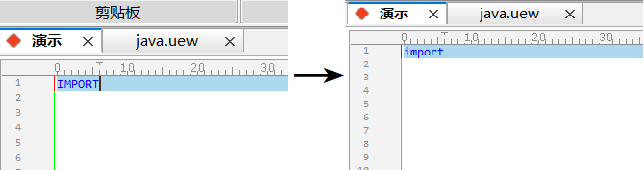
在实际编写中,如果我们使用的编程语言不区分大小写或者有其他的规定,又该如何利用配置文件进行设置呢?
仍然以java配置文件为例,回到java.uew文件界面。
简单地,我们在首行的指定位置添加“Nocase”指令,就可以将UltraEdit配置为不更正特定语言的关键字(记得按ctrl + s保存更改哦)。
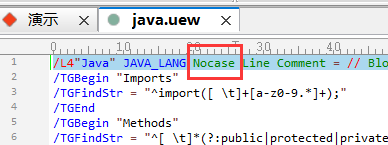
然后切换至Java代码编辑界面,再次输入“IMPORT”,可以看到,该关键字未被自动更正。
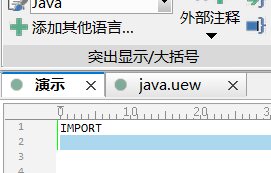
进一步地,如果我们既希望UltraEdit根据大小写自动更正关键字,又希望针对某些特定的关键字同时使用大写和小写的关键字,这就需要我们将这些特定的关键字添加到配置文件。
仍以“import”为例,按如下步骤进行操作(不要忘记删除前述步骤的“Nocase”指令哦):
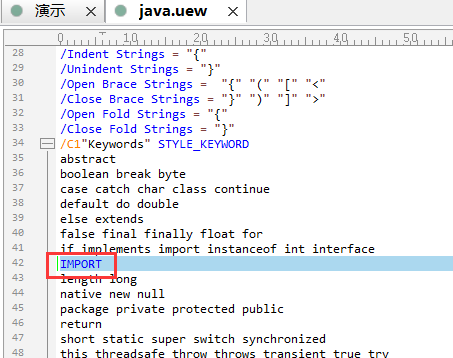
添加之后,我们在Java代码编辑界面,同时输入“import”和“IMPORT”两个关键字。
可以看到,两个代码都被识别为关键字且高亮。
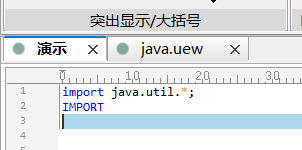
此时,大小写的关键字被UltraEdit识别为两个不同的关键字。
通过以上演示,我们可以轻松使用UltraEdit自动更正和添加关键字代码,也就是说,当我们编写大段的代码时,不必担心偶尔的误写,UltraEdit会识别出有误的关键字代码,并且自动更正为正确的关键字代码。
好了,希望以上演示能够帮助到大家高效率地编写程序。
作者:洋笙
展开阅读全文
︾
读者也喜欢这些内容:

为什么使用UE编辑器会出现应用错误,Ultraedit应用程序错误怎么办
在现代的数字时代,文本编辑器是计算机用户不可或缺的工具之一。UltraEdit(UE)作为一款备受欢迎的文本编辑器,为用户提供了丰富的功能和出色的编辑体验。然而,有时用户可能会遇到应用程序错误的问题,这不仅影响了工作效率,还让人感到困扰。本文将深入研究为什么使用UE编辑器会出现应用错误,Ultraedit应用程序错误怎么办。同时,我们还将分享一些防止UE编辑器报错的实用技巧,以确保你的编辑体验始终顺畅无阻。...
阅读全文 >

Ultraedit怎么让Perl的关键词高亮,Ultraedit里的Python语法高亮怎么做
在现代软件开发领域,文本编辑器的选择对于程序员来说至关重要。UltraEdit(UE)作为一款功能强大的文本编辑器,提供了丰富的功能,其中包括语法高亮。本文将深入研究如何在UltraEdit中实现Perl关键词的高亮显示,以及如何设置Python语法高亮。此外,我们还将探讨语法高亮对开发人员的好处。让我们一起来学习这些有关UltraEdit的技巧和优势。...
阅读全文 >

ultraedit怎么切换编程语言,ultraedit支持哪些编程语言
ultraedit怎么切换编程语言,ultraedit支持哪些编程语言——这不仅是新手经常提出的问题,也是许多编程老鸟都关心的话题。在本篇文章中,我们将一探究竟。...
阅读全文 >

UltraEdit安装激活换机教程 如何生成脱机许可证
UltraEdit是深受编程人士喜爱的代码编辑器之一,简洁干净的工作界面,标配的语法高亮功能,代码折叠等高效编程功能,并且,还支持HTML、PHP和JavaScript等语法,让代码编辑、文档内容处理更加方便。...
阅读全文 >